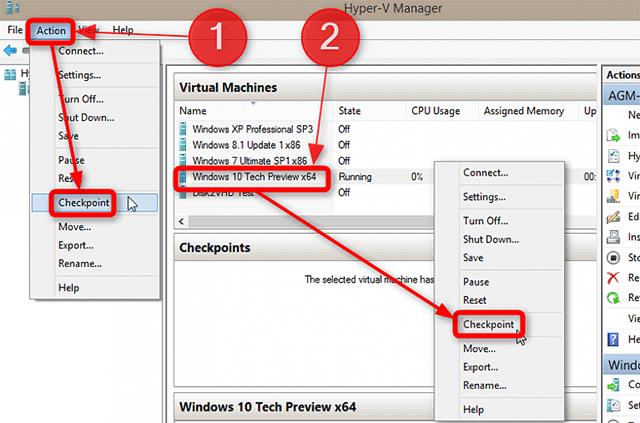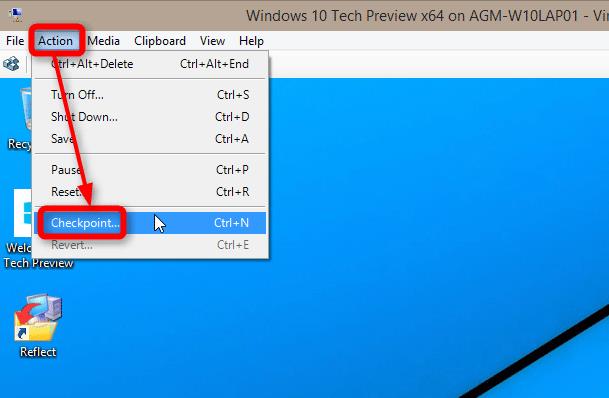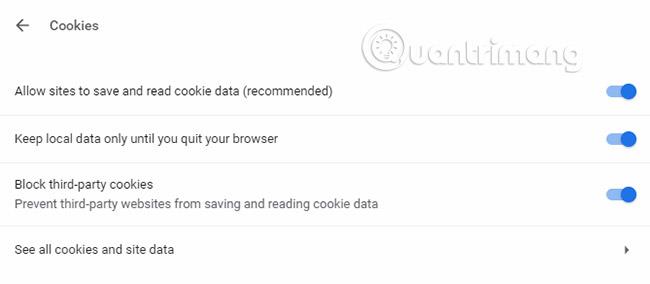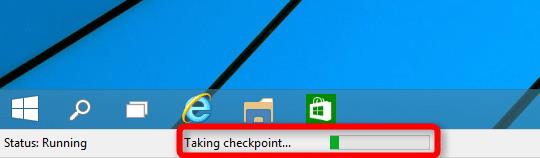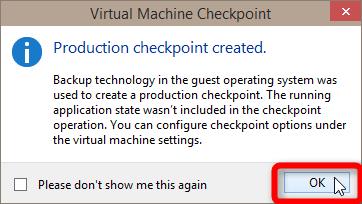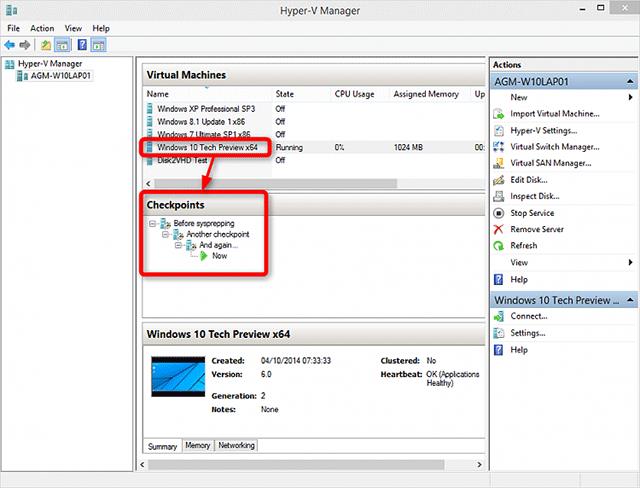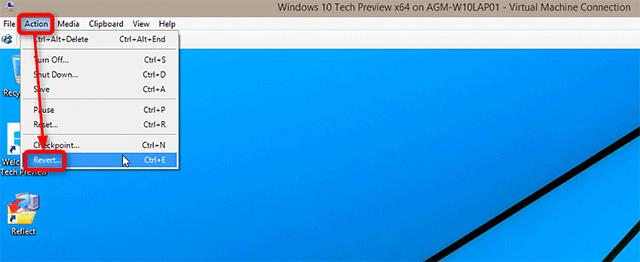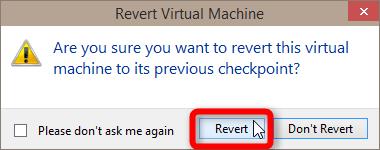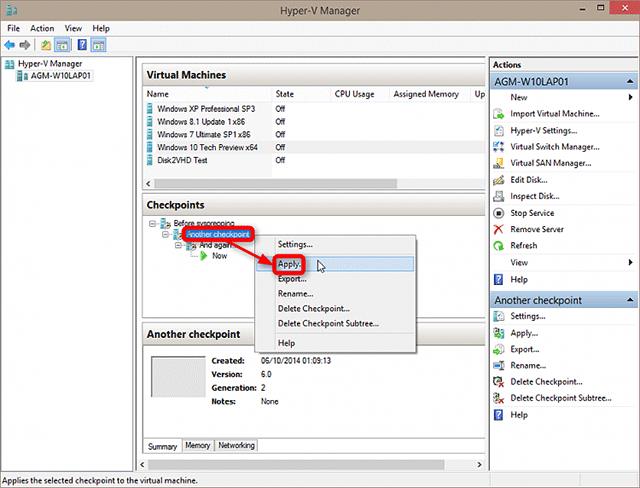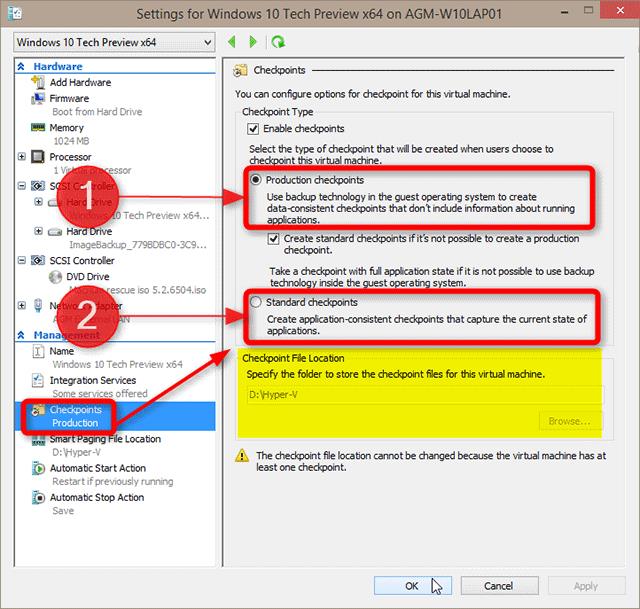Generell informasjon
Checkpoint er en kraftig funksjon i Hyper-V som gjør det enkelt å angre eventuelle endringer på en virtuell maskin . Du kan komfortabelt oppleve testapplikasjoner på virtuelle maskiner, endre innstillinger, redigere registeret... og når det er nødvendig, kan du avbryte alle endringer fullstendig og gjenopprette det forrige sjekkpunktet etter bare ett på kort tid med noen få klikk.
Et standard sjekkpunkt vil være ansvarlig for nøyaktig lagring av virtuell maskinkarakteristikk og status (se del 3 i denne veiledningen om forskjellen mellom et produksjonssjekkpunkt og et standard sjekkpunkt). Mens Windows Restore Point bare lagrer og gjenoppretter tilstanden til Windows-systemet og ikke lagrer tilstanden til applikasjoner og gjenoppretter eller sletter brukerfiler, kan et standard Hyper-V-sjekkpunkt lagre og gjenopprette Få et komplett system inkludert applikasjonstilstand og brukerfilsystem . Hyper-V-sjekkpunkter kan sammenlignes med et systembilde i stedet for et gjenopprettingspunkt, selv om den sammenligningen ikke er helt nøyaktig.
Du kan opprette så mange sjekkpunkter du vil. Å opprette et sjekkpunkt tar bare noen få sekunder. For å sjekke Windows 10 Technical Preview-sysprepping i revisjonsmodus, kan du for eksempel opprette et første sjekkpunkt før du går inn i revisjonsmodus etter at det er installert og Windows starter OOBE/velkomstmodus. Sett opp det andre sjekkpunktet etter pålogging som integrert administrator i revisjonsmodus, og det tredje sjekkpunktet før du bruker Sysprep med svarfilene. Nå når noe ikke fungerer som du forventet, kan du ganske enkelt rulle tilbake til et hvilket som helst sjekkpunkt du tidligere har opprettet i stedet for å starte fra bunnen av.
I Windows 10 Creators Update kan du bruke sjekkpunkter og lagret tilstandsinformasjon på virtuelle maskiner som fungerer som nestede Hyper-V-verter.
I denne opplæringen vil vi opprette sjekkpunkter og bruke (gjenopprette) dem.
For denne opplæringen trenger du en aktivert og oppsett Hyper-V som beskrevet i artikkelen " Lag en virtuell maskin med Hyper-V på Windows 8 og Windows 10 " og minst én aktiv virtuell maskin. dynamisk.
Hvordan lage og bruke Hyper-V Checkpoints i Windows 10
Lag et sjekkpunkt
1. Sjekkpunkter kan opprettes i Hyper-V Manager fra Handlingsmenyen (#1) eller fra kontekstmenyen (høyreklikk) (#2). Først velger du en virtuell maskin, deretter oppretter du et sjekkpunkt for den virtuelle maskinen. Virtuelle maskiner trenger ikke å kjøre, du kan helt opprette et sjekkpunkt rett når den virtuelle maskinen er slått av.
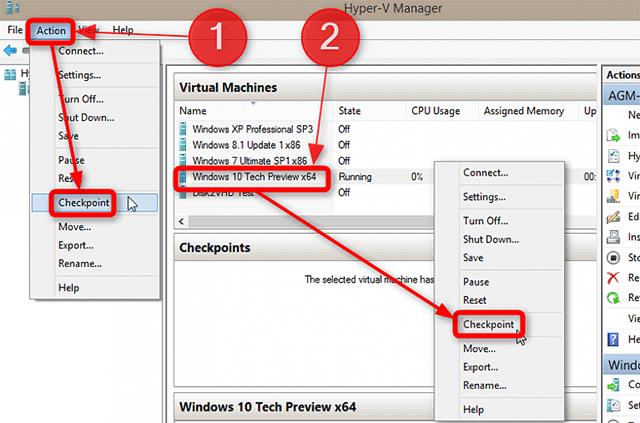
Med det sagt kan et sjekkpunkt også opprettes fra Handling-menyen under Virtual Machine Connection > Action-menyen.
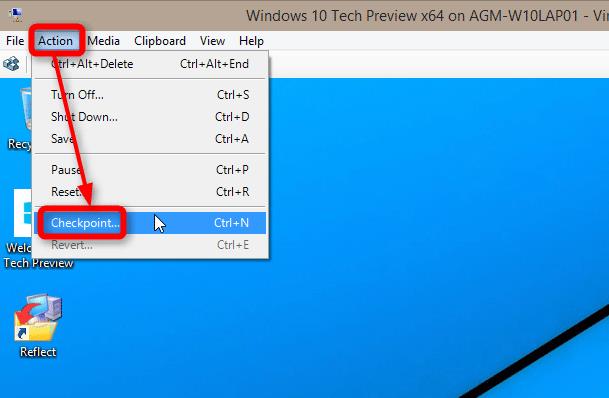
2. Når du velger et sjekkpunkt i handlings- eller kontekstmenyen som nevnt i seksjon 1, vil Hyper-V spørre om du vil gi nytt navn til det sjekkpunktet (standardnavn vm_name_datetime ). Hvis du vil gi nytt navn til sjekkpunktet, klikker du Ja (bruk standardnavnet og velg Nei ).
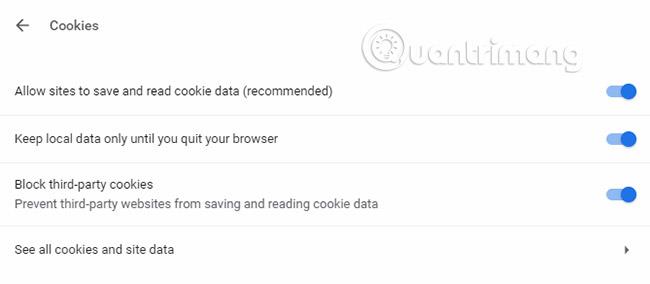
3. Denne fremdriften kan vises i statuslinjen til Virtual Machine Connection.
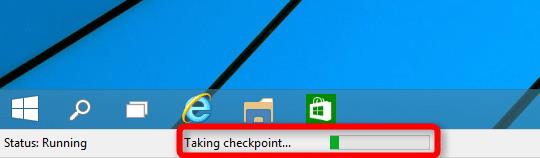
4. Når sjekkpunktet er opprettet, klikker du OK :
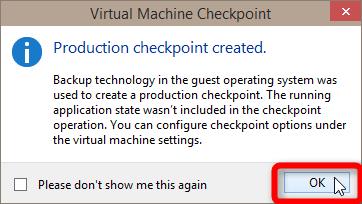
5. Du kan se alle sjekkpunktene du opprettet i Hyper-V Manager. Velg en virtuell maskin for å se sjekkpunktene. Nå er gjeldende status.
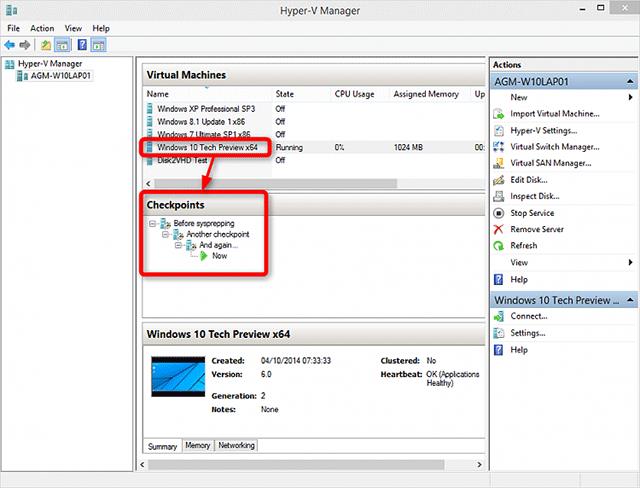
Bruk (gjenopprett) et sjekkpunkt
1. For å gå tilbake (gjenopprette) til det siste sjekkpunktet som ble opprettet direkte fra den virtuelle maskintilkoblingen, velg Handling > Tilbakestill.
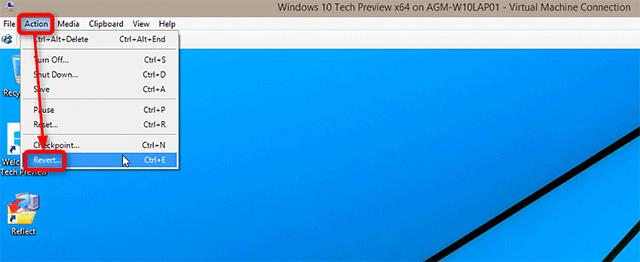
2. Bekreftelse.
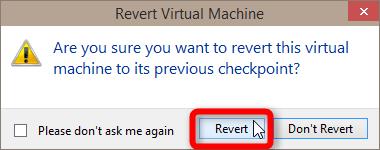
3. For å bruke et eksisterende sjekkpunkt, velg den virtuelle maskinen i Hyper-V Manager og dobbeltklikk på et sjekkpunkt. Alternativt er en annen måte å høyreklikke på et sjekkpunkt og velge Bruk .
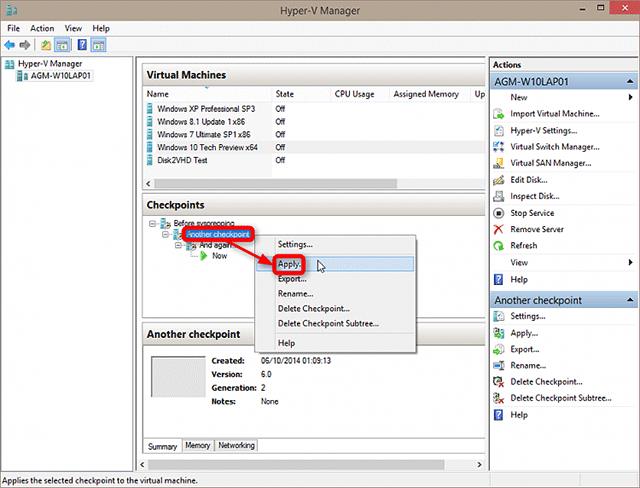
4. Kontrollpunktet du valgte vil bli brukt og den virtuelle maskinen vil slå seg av. Hyper-V varsler deg om at denne oppgaven var vellykket (#1). Deretter starter du den virtuelle maskinen til sjekkpunktet du valgte ved å klikke på Start- knappen (#2).

Installer sjekkpunkter
1. I den virtuelle maskinens generelle innstillinger kan du velge hvilken sjekkpunkttype du skal bruke.
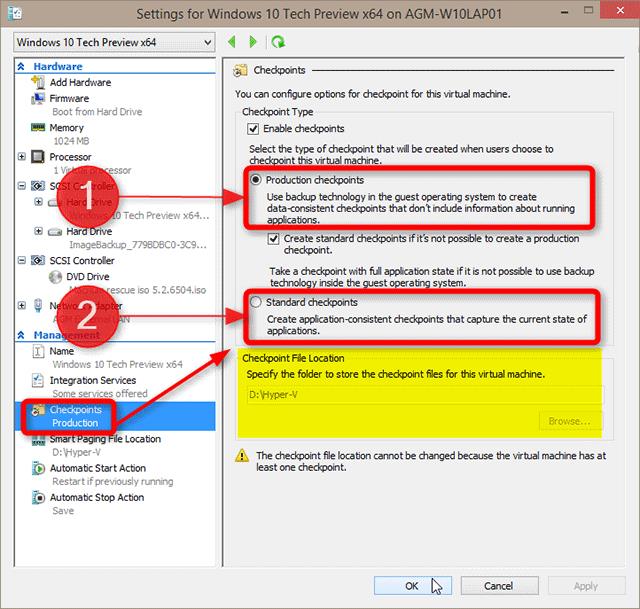
Produksjonskontrollpunkt
- Produksjonskontrollpunktet er ansvarlig for å lagre maskinens tilstand, men vil ikke lagre tilstanden til lukkede applikasjoner. For eksempel, hvis du har et Excel-regneark åpent, men du ikke har lagret arbeidet ditt, vil bruk av denne typen sjekkpunkt bidra til å gjenopprette den virtuelle maskinen til tilstanden den var i da du sist lagret den. Når et produksjonssjekkpunkt er brukt, vil Windows starte som i en kaldoppstart, velkomstskjermen og skrivebordet etter pålogging vil være tomt uten applikasjoner som kjører.
Standard sjekkpunkt
- Et standard sjekkpunkt vil være ansvarlig for å lagre maskintilstanden til den virtuelle maskinen med tilstanden til applikasjonene. Alle åpne applikasjoner og ulagret arbeid vil bli lagret i dette sjekkpunktet Hvis du har PowerPoint med en ulagret presentasjon som fortsatt var åpen da standard sjekkpunktet ble opprettet, vil statusen i sjekkpunktet lagres . Dette kan imidlertid også føre til en liten sikkerhetsrisiko, som er at et standard sjekkpunkt når det brukes, hopper over de første oppstartstrinnene og logger direkte til skrivebordet, og dermed lar alle hvem som helst med tilgang til maskinen din se filene dine og bruke dine tilgangsrettigheter.
2. Plasseringen av sjekkpunkter (merket over skjermbildet) kan bare endres når den virtuelle maskinen ikke bruker sjekkpunkter. Når det første sjekkpunktet er opprettet og lagret, kan du ikke lenger endre plasseringen til den virtuelle maskinens sjekkpunkter.
Lykke til!
Se mer: